卡方检验spss
来源:网络收集 点击: 时间:2024-02-291、建立数据文件。对新手而言此步最关键。
打开软件,“新数据集”, 假如是一个两列三行的数据,在Excel中原始表可以是两列并立,共3行数字,而此时在SPSS中新数据集建成后则一般为单列6行数字。
在变量视图中设置变量为第一步,假如在Excel中是一个两列三行的数据,在Excel中两列题头分别为“不突出子宫”“突出子宫”,在Excel中三行分别为“粘连型”“植入型”“穿透型”,则在SPSS中需设置3个变量,第一变量名称填为“位置”,类型选“字符串”,测量选“名义”; 第二变量名称填为“类型”,类型选“字符串”,测量选“名义”; 第三变量名称填为“数值”,类型选“数值”,测量选“度量”;
在数据视图中开始输入数据,在第一列位置下第1、2行分别输入“不突出”“突出”,第3、4行;5、6行同1、2行;在第二列类型下第1、2行输入“粘连型”,3、4行输入“ 植入型”,5、6行输入“ 穿透型”;在第三列数值下输入各类数据的具体值。
至此,数据集建立完毕

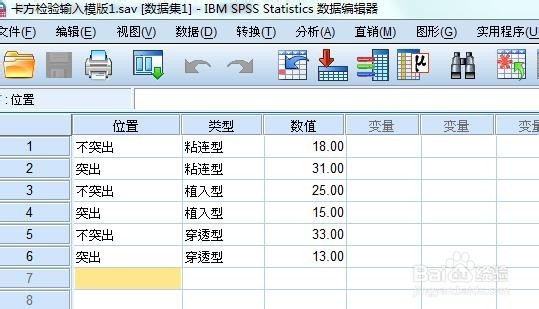 2/7
2/72、单击主菜单“数据-”加权个案“,打开加权个案对话框。从左边源变量选择“数值”作为权变量,将其选入“频率变量:”框中,单击”确定“按钮,执行加权命令。
加权后此行数值作为个数出现,如35表示有35例;而不加权则此行数值作为单一数值,如35cm之类。
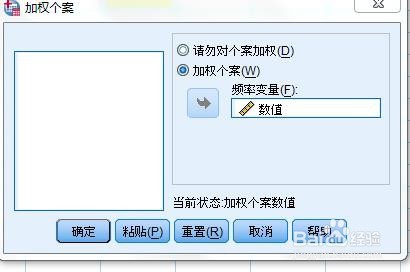 3/7
3/7单击主菜单中的“分析”-“描述统计”-“交叉表”,打开对话框。
将左边源对话框中的“位置”作为行变量调入“行:”下的矩形框;“类型”作为列变量调入“列:”下矩形框。
 4/7
4/7单击“交叉表”对话框中的“统计量”选项,选中“卡方”,单击“继续”,返回到“交叉表”对话框。
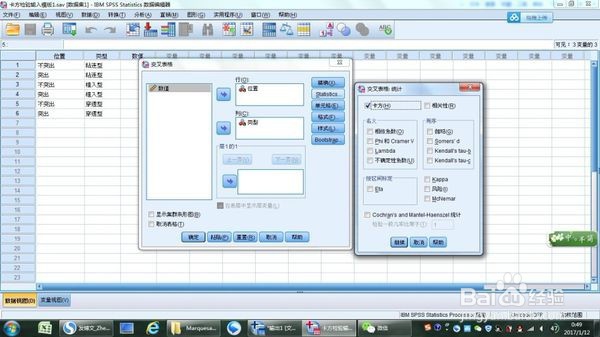 5/7
5/7单击单元格选项,在计数下激活“期望值”,在百分比下激活“行”,单击“继续”,返回到“交叉表”对话框。
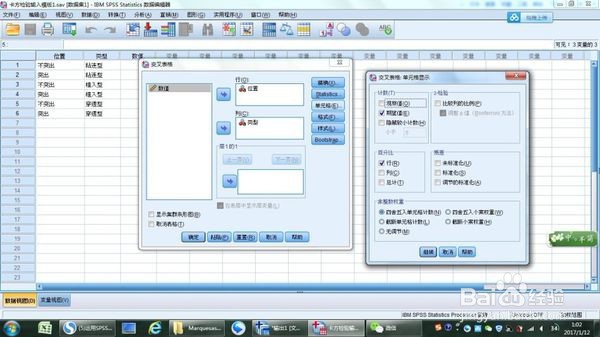 6/7
6/7在“交叉表”对话框中,单击确定按钮,即可得输出结果。
7/7卡方检验结果:主要看pearson卡方检验行,pearson卡方数值即为卡方值(如下的12.705),渐近显著性(sig)值即为P值(如下的0.002),小于0.05时认为不同位置对不同类型的胎盘判断有显著的差别。
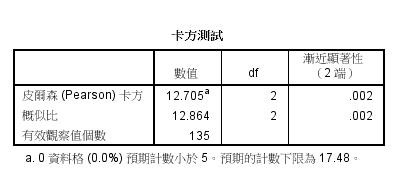
版权声明:
1、本文系转载,版权归原作者所有,旨在传递信息,不代表看本站的观点和立场。
2、本站仅提供信息发布平台,不承担相关法律责任。
3、若侵犯您的版权或隐私,请联系本站管理员删除。
4、文章链接:http://www.1haoku.cn/art_171067.html
 订阅
订阅